|
OLIVIA

Ringrazio Joanne per avermi permesso di tradurre i suoi tutorial.

qui puoi trovare qualche risposta ai tuoi dubbi.
Se l'argomento che ti interessa non è presente, ti prego di segnalarmelo.
Per tradurre il tutorial ho usato Corel X, ma può essere eseguito anche con le altre versioni di PSP.
Dalla versione X4, il comando Immagine>Rifletti è stato sostituito con Immagine>Capovolgi in orizzontale,
e il comando Immagine>Capovolgi con Immagine>Capovolgi in verticale.
Nelle versioni X5 e X6, le funzioni sono state migliorate rendendo disponibile il menu Oggetti.
Nell'ultima versione X7 sono tornati i Comandi Immagine>Rifletti e Immagine>Capovolgi, ma con nuove differenze.
Vedi la scheda sull'argomento qui
Occorrente:
Materiale qui
Grazie Van Dortje per il tube della donna, Kathy per il tube del paesaggio e Sonia per la maschera.
Filtri
in caso di dubbi, ricorda di consultare la mia sezione filtri qui
Filters Unlimited 2.0 qui
Graphics Plus - Cross Shadow qui
Mura's Meister - Copies qui
I filtri Graphics Plus si possono usare da soli o importati in Filters Unlimited
(come fare vedi qui)
Se un filtro fornito appare con questa icona  deve necessariamente essere importato in Filters Unlimited. deve necessariamente essere importato in Filters Unlimited.

Metti il gradiente nella cartella Gradienti.
Apri la maschera in PSP e minimizzala con il resto del materiale.
1. Passa il colore di primo piano a Gradiente, e seleziona il gradiente SN_ICESTORM, stile Lineare.
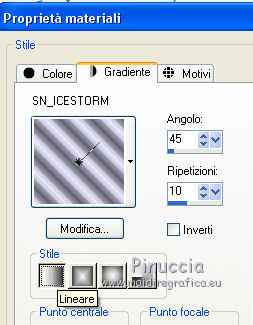
Imposta il colore di sfondo con #98b8e8.
2. Apri una nuova immagine trasparente 800 x 600 pixels,
e riempila  con il colore di sfondo #98b8e8. con il colore di sfondo #98b8e8.
3. Effetti>Plugins>Graphics Plus - Cross Shadow, con i settaggi standard.

4. Apri il tube del paesaggio e vai a Modifica>Copia.
Torna al tuo lavoro e vai a Modifica>Incolla come nuovo livello.
Immagine>Ridimensiona, al 180%, tutti i livelli non selezionato.
5. Regola>Sfocatura>Sfocatura gaussiana - raggio 3.

6. Livelli>Nuovo livello raster.
Riempi  con il gradiente. con il gradiente.
7. Livelli>Nuovo livello maschera>Da immagine.
Apri il menu sotto la finestra di origine e vedrai la lista dei files aperti.
Seleziona la maschera Soniamask_0014, con i seguenti settaggi.

Livelli>Unisci>Unisci gruppo.
8. Livelli>Duplica.
Immagine>Rifletti.
Livelli>Unisci>Unisci giù.
9. Immagine>Ridimensiona, all'80%, tutti i livelli non selezionato.
10. Effetti>Effetti di immagine>Scostamento.
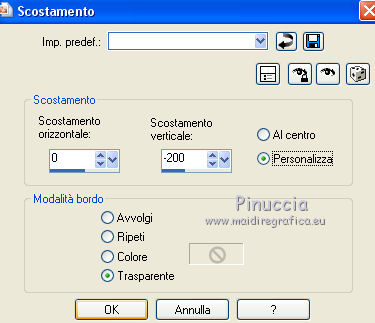
11. Effetti>Plugins>Mura's Meister - Copies.
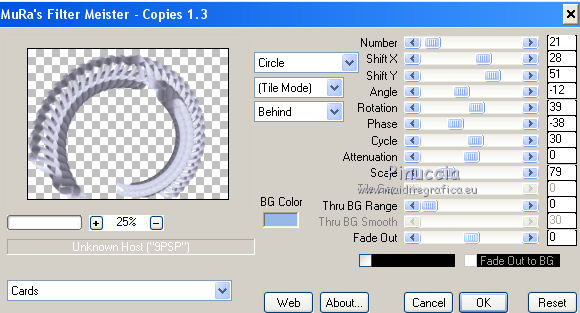
12. Effetti>Effetti di riflesso>Specchio rotante.

13. Effetti>Effetti 3D>Sfalsa ombra.

Ripeti l'Effetto Sfalsa ombra, cambiando verticale e orizzontale con -5.
14. Apri il tube della donna e vai a Modifica>Copia.
Torna al tuo lavoro e vai a Modifica>Incolla come nuovo livello.
Immagine>Ridimensiona, al 110%, tutti i livelli non selezionato.
Posiziona  correttamente il tube come nel mio esempio. correttamente il tube come nel mio esempio.
15. Effetti>Effetti 3D>Sfalsa ombra.

16. Firma il tuo lavoro.
Livelli>Unisci>Unisci tutto.
17. Immagine>Aggiungi bordatura, 2 pixels, simmetriche, colore nero.
Immagine>Aggiungi bordatura, 30 pixels, simmetriche, colore bianco.
Immagine>Aggiungi bordatura, 2 pixels, simmetriche, colore nero.
18. Attiva lo strumento Bacchetta magica 
e clicca nel bordo bianco per selezionarlo.
Riempi  la selezione con il gradiente. la selezione con il gradiente.
19. Effetti>Effetti 3D>Sfalsa ombra.

Ripeti l'Effetto Sfalsa ombra, cambiando verticale e orizzontale con -5.
Selezione>Deseleziona.
20. Salva in formato jpg.
I tubes di questa versione sono di Min&@64;

Le vostre versioni. Grazie

Olimpia

Se hai problemi o dubbi, o trovi un link non funzionante,
o anche soltanto per un saluto, scrivimi
29 Gennaio 2015
|
